Rješavanje problema MTP USB greške. Upravljački programi nisu instalirani prilikom povezivanja uređaja na računar: greška u INF fajlu nije radila - šta da radim
Pitanje korisnika
Zdravo!
Trebao sam da prebacim fotografije sa telefona na računar. Povezao sam ovaj uređaj sa računarom (računar ga vidi), pa čak i pokušava da instaliram drajvere, ali bezuspešno. Pokušao sam ručno da potražim drajvere preko upravitelja uređaja, piše da postoje drajveri, ali ne mogu da ih instaliram jer: “Odeljak za instalaciju usluge u ovoj INF datoteci je netačan.”
Pomozi mi molim te...
Dobar dan!
Relativno nedavno sam vraćao rad jednog laptopa... Kada sam spojio telefon na njega, nije se dogodilo apsolutno ništa: Windows 10 instaliran na njemu nije pronašao drajvere i nije ih automatski instalirao.
Štaviše, drugi Windows 7 OS je vidio telefon u normalnom načinu rada i bilo je moguće razmjenjivati datoteke. Bilo je jasno da je problem u OS-u i nakon nekoliko minuta pronađeno je rješenje. Podijeliću to ovdje, mislim da je ovaj problem prilično popularan...
Rješavanje problema ugradnje "drva za ogrjev" korak po korak
1) Da li je vaš uređaj vidljiv? Da li kablovi i portovi rade?
Prva stvar koju preporučujem da počnete je da odlučite: " da li vaš uređaj vidi laptop (računar)?. Moguće je da postoji problem sa kablom ili USB portom, a kada povežete telefon, on je jednostavno „nevidljiv“, zbog čega drajveri nisu instalirani.
Kako to odrediti?
Veoma jednostavno. Primijetite li izgleda da se baterija puni kada uređaj povežete na USB port računara? Ako se pojavi, onda je najvjerovatnije sve u redu s USB kabelom i priključkom. Usput, obratite pažnju da li se u Windows-u pojavljuje karakterističan zvuk kada je uređaj povezan.
Takođe možete povezati druge uređaje na USB port pomoću ovog kabla ili povezati telefon sa drugim računarom. Generalno, odlučite da li sama oprema radi...
2) Provjera upravitelja uređaja - traženje nepoznatog hardvera
I tako, čini se da portovi rade, kabl takođe - sledeći korak je da vidite da li je oprema prikazana u menadžeru uređaja.
Da otvorite Upravitelj uređaja:
- Pritisnite kombinaciju dugmadi WIN+R;
- unesite komandu devmgmt.msc
- kliknite na OK.
- Metoda radi u svim modernim verzijama Windowsa (napomena: u Windows 10, usput, da biste otvorili upravitelj uređaja, možete jednostavno kliknuti desnim klikom na meni START).

U upravitelju uređaja proširite karticu "Drugi uređaji" . Upravo u njemu treba da budu prikazani svi oni uređaji koje računar (laptop) vidi, ali ne može da instalira drajvere. Na slici ispod prikazan je upravo takav slučaj: telefon je vidljiv na računaru, ali ne može da instalira Windows 10 drajvere u automatskom režimu...
3) Kako pronaći i instalirati potreban drajver - pokušaj rješenja br. 1
Prvo, preporučujem da pokušate pronaći i instalirati upravo onaj drajver koji je preporučen za vašu opremu, na osnovu njegove ID-ovi imovine(svaka oprema ima svoje identifikacione podatke, tako da možete tražiti vozače čak i bez poznavanja tačne marke uređaja).
Da vidite svojstva ID-a, kliknite desnim tasterom miša na nepoznati uređaj ( napomena: usput, kada isključite uređaj sa USB porta, ovaj nepoznati uređaj bi trebao nestati sa kartice drugih uređaja ), i idite na njegova svojstva.


Zatim jednostavno zalijepite kopirani red u bilo koju tražilicu (Google, Yandex) i pronađite upravljački program za svoj uređaj. Zatim pokrenite njegovu instalaciju i testirajte njegov rad (u mnogim slučajevima nećete morati raditi ništa drugo).
Saznajte više o pronalaženju drajvera za nepoznati uređaj -
4) Pronalaženje i instaliranje drajvera u Windows auto modu - pokušaj br. 2
Moderne verzije Windowsa (8, 10) mogu automatski pronaći i instalirati drajvere za mnoge uređaje, i to prilično dobro.
Da biste provjerili radi li ovo: idite na Menadžer uređaja, a zatim kliknite desno dugme mišaželjenom uređaju (na primjer, nepoznatom uređaju), au iskačućem kontekstualnom meniju - odaberite "Ažuriraj drajvere..." .

Općenito, metoda je dosta dobra i pomaže u mnogim slučajevima, ali kod mene nije uspjela, nakon nekog vremena je rečeno:
- Došlo je do problema tokom procesa instalacije softvera za ovaj uređaj
- MPT DEVICE INF treće strane ne sadrži informacije o potpisu (pogledajte snimak ekrana ispod).

5) Odabir drajvera od onih koji su već instalirani je još jedno rješenje problema
Reći ću jednu buntovnu stvar: neki ljudi traže čudesni pokretač za rješavanje ovog problema, ali problema kao takvog nema. Drajveri koje traže već su dugo na njihovom računaru, jednostavno je došlo do greške u identifikaciji uređaja i drajvera, pa ih računar jednostavno ne prihvata. Morate mu ponovo pokazati put do njih i sve će uspjeti...
Stoga, ako prethodni koraci nisu pomogli, preporučujem otvaranje Menadžer uređaja (kako se to radi, pogledajte gore u članku) , proširi karticu "Drugi uređaji" (prikazuje sve uređaje za koje ne postoji "drva za ogrjev") , kliknite desnim tasterom miša na željeni uređaj i odaberite opciju (kao na slici ispod).


U sljedećem koraku nemojte specificirati mapu sa drajverima, već kliknite na link "Odaberite drajver sa liste već instaliranih drajvera" (pogledajte snimak ekrana ispod)


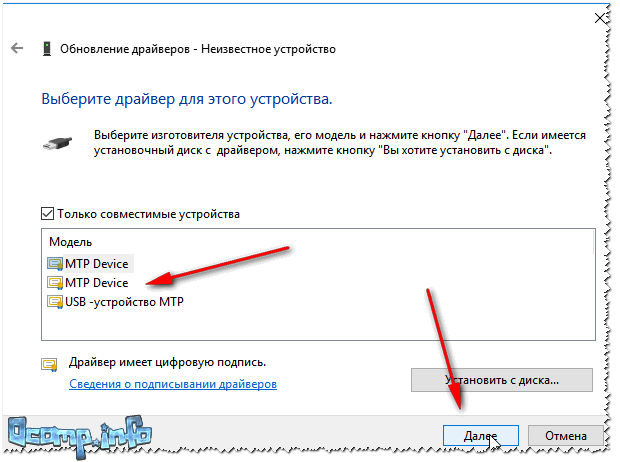
Voila! Drajveri su uspješno instalirani. Kada se prijavim u Explorer, vidim telefon i prikazan je "ovaj kompjuter" , sada na njega možete postavljati datoteke i postavljati fotografije sa njega (problem riješen).
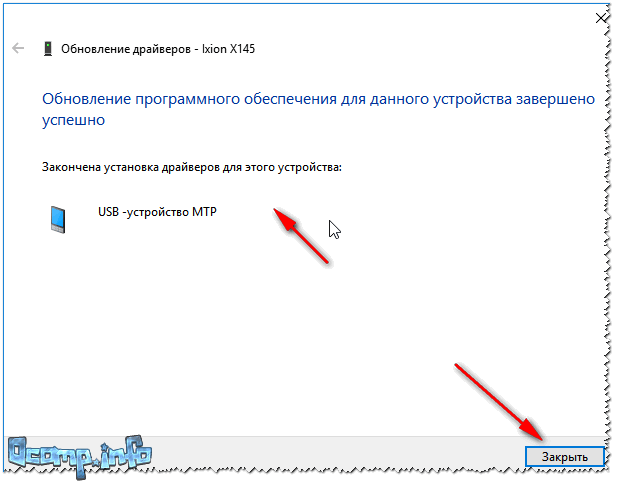
Uspješno instalirano!
Napomena: ako umjesto poruke o uspješnoj instalaciji vidite grešku (na primjer, također u vezi sa INF datotekom), kliknite na dugme "nazad", i pokušajte ponovo nastaviti instalaciju. Ovo je upravo metoda koja mi je pomogla...
Ovdje završavam ovaj članak, sretno!
Pozdrav svima, dragi čitaoci i korisnici pametnih telefona. Danas ću vam reći šta učiniti ako se prilikom povezivanja pametnog telefona s osobnim računalom pojavi greška "USB uređaj MTP neuspjeh". Ispod možete vidjeti snimak ekrana ove greške. Ako imate isti problem, čitajte dalje.
Greška “USB uređaj MTP neuspjeh” može se pojaviti iz nekoliko razloga, evo nekih od njih:
- Problem sa MTP drajverom. To se ponekad dešava, ali ne na svim računarima. Ovaj problem se može riješiti vrlo jednostavno i brzo u nastavku ću ga detaljnije opisati;
- Neispravne postavke u samom uređaju. Kao što praksa pokazuje, ovaj razlog se javlja u 1% slučajeva, ali je ipak moguće da je to uzrok greške za vas;
- Zastarjeli drajveri. Ovaj problem se takođe javlja, ali baš kao i prethodni, ovaj uzrok greške se može eliminisati jednostavnim ažuriranjem drajvera za vaš operativni sistem.
Dakle, riješili smo razloge, a sada krenimo s rješavanjem ovog problema. Počnimo redom, s najdjelotvornijim i najčešćim načinom otklanjanja neugodne greške.
Metoda 1

Sada ponovo povežite svoj mobilni uređaj sa ličnim računarom i provjerite da li je greška koja se ranije dogodila nestala.
Metoda 2
Ako prethodna metoda nije pomogla, pokušajmo ukopati u postavke samog mobilnog uređaja. Slijedite ove korake:

Važno: ako razvojna stavka nije vidljiva, učinite sljedeće: idite na odjeljak "O uređaju" i kliknite na broj verzije oko 10 puta. Tako aktivirate stavku „Razvoj“.
Metoda 3
Kao što sam već rekao, ova metoda je jednostavna i jasna kao i prethodne. Sastoji se od jednostavnog ažuriranja drajvera. Kako biste osigurali da sve prođe što je moguće glatko, slijedite ove korake:

Sada pokušajte ponovo da povežete svoj Android mobilni gadžet sa vašim ličnim računarom i proverite da li je USB greška nestala.
Ako vam je članak bio koristan, možete se zahvaliti autoru članka tako što ćete objaviti vezu na ovaj materijal na svojim računima društvenih mreža, da biste to učinili, kliknite na jedan od gumba za dijeljenje koji se nalazi ispod. Ne zaboravite da označite ovaj resurs, mislim da će vam biti od koristi više puta tokom rada vašeg Android uređaja. Vidimo se u sljedećim, nesumnjivo korisnim materijalima.
Kada pokušate da instalirate drajvere za mobilni telefon ili bilo koji drugi uređaj na računar sa Windows 10, pojavljuje se greška sa porukom koja ukazuje da je u ovoj INF datoteci na Windows 10 izabran pogrešan odeljak za instalaciju usluge. Sistem ne prepoznaje gadget ili se prikazuje u Povezani uređaji. Šta učiniti u ovom slučaju?
Načini rješavanja problema na Windows 10
Ova greška na računaru sa Windows 10 nastaje zbog neispravnog rada drajvera, tačnije, nepravilne instalacije softvera.
- Kliknite desnim tasterom miša na dugme "Start" i izaberite "Upravitelj uređaja".

- U "Upravitelju uređaja" odaberite "Prenosivi uređaji". U ovoj temi odaberite “M3s”. Desnom tipkom miša kliknite na nju i odaberite "Svojstva".

- U novom prozoru kliknite na "Ažuriraj upravljački program".

- Otvoriće se novi prozor. Odaberite "Traži upravljačke programe na ovom računaru." Zatim morate odabrati upravljački program sa liste već instaliranih drajvera. Ovo će biti "USB MTP uređaj".

- Instalacija drajvera će početi. Softver će se instalirati za nekoliko sekundi. Nakon instalacije, potrebno je ponovo pokrenuti sistem i provjeriti rezultat.
Ovo ažuriranje upravljačkog programa bi trebalo da reši problem i gadžet će se ispravno prikazati kada je povezan sa računarom. Međutim, ako metoda ne pomogne u rješavanju problema, trebali biste resetirati telefon na tvorničke postavke. Možda upravo zbog postavki uređaja Windows 10 ne želi vidjeti pametni telefon ili tablet.
Da biste saznali kako drugačije riješiti ovaj problem i instalirati ispravan drajver na Windows 10, pogledajte video:
Već smo pogledali rješavanje problema s računarima koji koriste Windows, sada je vrijeme da razgovaramo o povezivanju Android pametnih telefona i drugih uređaja koji koriste Media Transfer Protocol (MTP) za povezivanje. Ovaj protokol se prvi put pojavio u Windows-u još 2006. godine kao jednostavan i siguran način za povezivanje muzičkih plejera, ali je od tada postao standard za povezivanje svih uređaja sa multimedijalnim podacima, uključujući pametne telefone.
Ako kada povežete svoj pametni telefon na Windows, on se ne otkrije, prvo se morate uvjeriti da je problem u Windowsu. Provjerite korišteni kabel i postavke uređaja. Obično Android, prilikom povezivanja kabla, prikazuje kontekstni meni u kojem od vas traži da izaberete da li želite da date računaru pristup podacima na uređaju ili ne.

Kada uređaj nije otkriven zbog neispravnog rada drajvera u Windows-u, sistem prikazuje poruku „MTP uređaj Odeljak za instalaciju usluge u ovoj INF datoteci je netačan“.


Izaberite karticu Upravljački program > Ažuriraj upravljački program > Potražite upravljački program na ovom računaru. U prozoru koji se pojavi unesite putanju C:\windows\INF i kliknite na “Izaberite drajver sa liste već instaliranih drajvera”.


Nakon toga, povezani pametni telefon će odmah biti identificiran u Windowsu.